Observação
O acesso a essa página exige autorização. Você pode tentar entrar ou alterar diretórios.
O acesso a essa página exige autorização. Você pode tentar alterar os diretórios.
Este artigo explica como conectar seu aplicativo UWP (Plataforma Universal do Windows) a um provedor de identidade online que usa protocolos de autenticação como OpenID ou OAuth. O método AuthenticateAsync envia uma solicitação ao provedor de identidade online e obtém de volta um token de acesso que descreve os recursos do provedor aos quais o aplicativo tem acesso.
Observação
Para obter um exemplo de código de trabalho completo, clone o repositório WebAuthenticationBroker no GitHub.
Registrar seu aplicativo com seu provedor online
Você deve registrar seu aplicativo com o provedor de identidade online ao qual deseja se conectar. Você pode descobrir como registrar seu aplicativo no provedor de identidade. Depois de se registrar, o provedor online normalmente fornece uma ID ou chave secreta para seu aplicativo.
Criar o URI da solicitação de autenticação
O URI da solicitação consiste no endereço em que você envia a solicitação de autenticação ao seu provedor online acrescentado com outras informações necessárias, como uma ID ou segredo do aplicativo, um URI de redirecionamento para onde o usuário é enviado após a conclusão da autenticação e o tipo de resposta esperado. Você pode descobrir em seu provedor quais parâmetros são necessários.
O URI da solicitação é enviado como o parâmetro https://)
O exemplo a seguir mostra como criar o URI da solicitação.
string startURL = "https://<providerendpoint>?client_id=<clientid>&scope=<scopes>&response_type=token";
string endURL = "http://<appendpoint>";
System.Uri startURI = new System.Uri(startURL);
System.Uri endURI = new System.Uri(endURL);
Conectar-se ao provedor online
Você chama o método AuthenticateAsync para se conectar ao provedor de identidade online e obter um token de acesso. O método usa o URI construído na etapa anterior como o parâmetro requestUri e um URI para o qual você deseja que o usuário seja redirecionado como o parâmetro callbackUri.
string result;
try
{
var webAuthenticationResult =
await Windows.Security.Authentication.Web.WebAuthenticationBroker.AuthenticateAsync(
Windows.Security.Authentication.Web.WebAuthenticationOptions.None,
startURI,
endURI);
switch (webAuthenticationResult.ResponseStatus)
{
case Windows.Security.Authentication.Web.WebAuthenticationStatus.Success:
// Successful authentication.
result = webAuthenticationResult.ResponseData.ToString();
break;
case Windows.Security.Authentication.Web.WebAuthenticationStatus.ErrorHttp:
// HTTP error.
result = webAuthenticationResult.ResponseErrorDetail.ToString();
break;
default:
// Other error.
result = webAuthenticationResult.ResponseData.ToString();
break;
}
}
catch (Exception ex)
{
// Authentication failed. Handle parameter, SSL/TLS, and Network Unavailable errors here.
result = ex.Message;
}
Aviso
Além de AuthenticateAsync, o namespace Windows.Security.Authentication.Web contém um método AuthenticateAndContinue. Não chame esse método. Ele foi projetado apenas para aplicativos destinados ao Windows Phone 8.1 e foi preterido a partir do Windows 10.
Conectando-se com o SSO (logon único).
Por padrão, o agente de autenticação da Web não permite que os cookies persistam. Por isso, mesmo que o usuário do aplicativo indique que deseja permanecer conectado (por exemplo, selecionando uma caixa de seleção na caixa de diálogo de logon do provedor), ele terá que fazer logon sempre que quiser acessar os recursos desse provedor. Para fazer logon com SSO, seu provedor de identidade online deve ter ativado o SSO para o protocolo de autenticação Web, e seu aplicativo deve chamar a sobrecarga de AuthenticateAsync que não utiliza o parâmetro callbackUri. Isso permitirá que cookies persistentes sejam armazenados pelo agente de autenticação da Web, de modo que futuras chamadas de autenticação pelo mesmo aplicativo não exigirão a entrada repetida pelo usuário (o usuário será efetivamente "conectado" até que o token de acesso expire).
Para dar suporte ao SSO, o provedor online deve permitir que você registre um URI de redirecionamento no formulário ms-app://<appSID>, em que <appSID> é o SID do seu aplicativo. Você pode encontrar o SID do seu aplicativo na página do desenvolvedor para seu aplicativo ou chamando o método GetCurrentApplicationCallbackUri.
string result;
try
{
var webAuthenticationResult =
await Windows.Security.Authentication.Web.WebAuthenticationBroker.AuthenticateAsync(
Windows.Security.Authentication.Web.WebAuthenticationOptions.None,
startURI);
switch (webAuthenticationResult.ResponseStatus)
{
case Windows.Security.Authentication.Web.WebAuthenticationStatus.Success:
// Successful authentication.
result = webAuthenticationResult.ResponseData.ToString();
break;
case Windows.Security.Authentication.Web.WebAuthenticationStatus.ErrorHttp:
// HTTP error.
result = webAuthenticationResult.ResponseErrorDetail.ToString();
break;
default:
// Other error.
result = webAuthenticationResult.ResponseData.ToString();
break;
}
}
catch (Exception ex)
{
// Authentication failed. Handle parameter, SSL/TLS, and Network Unavailable errors here.
result = ex.Message;
}
Resolução de Erros
Há várias maneiras de solucionar problemas das APIs do agente de autenticação da Web, incluindo a revisão de logs operacionais e a revisão de solicitações e respostas da Web usando o Fiddler.
Logs operacionais
Muitas vezes, você pode determinar o que não está funcionando usando os logs operacionais. Há um canal de log de eventos dedicado Microsoft-Windows-WebAuth\Operational que permite que os desenvolvedores de sites entendam como suas páginas da Web estão sendo processadas pelo agente de autenticação da Web. Para habilitá-lo, inicie o eventvwr.exe e ative o log operacional em Application and Services\Microsoft\Windows\WebAuth. Além disso, o agente de autenticação Web acrescenta uma cadeia de caracteres exclusiva à cadeia de caracteres do agente de usuário para se identificar no servidor Web. A cadeia de caracteres é "MSAuthHost/1.0". Observe que o número de versão pode mudar no futuro, portanto, você não deve depender desse número de versão em seu código. Um exemplo completo da string do agente do usuário, seguido por etapas de depuração completas, é o seguinte.
User-Agent: Mozilla/5.0 (compatible; MSIE 10.0; Windows NT 6.2; Win64; x64; Trident/6.0; MSAuthHost/1.0)
- Habilitar logs operacionais.
- Execute o aplicativo social contoso.
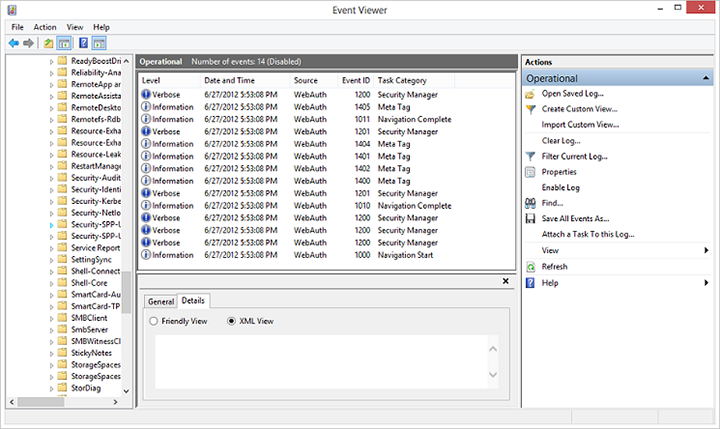
- As entradas de logs geradas podem ser usadas para entender o comportamento do agente de autenticação Web com mais detalhes. Nesse caso, elas podem incluir:
- Início da Navegação: registra quando o AuthHost é iniciado e contém informações sobre as URLs de início e encerramento.
-

- Navegação concluída: registra em log a conclusão do carregamento de uma página da Web.
- Meta Tag: registra quando uma meta-marca é encontrada, incluindo os detalhes.
- Término da navegação: navegação encerrada pelo usuário.
- Erro de navegação: o AuthHost encontra um erro de navegação em uma URL, incluindo HttpStatusCode.
- Fim da navegação: a URL de encerramento é encontrada.
Violinista
O depurador Web Fiddler pode ser utilizado com aplicativos. Para obter mais informações, consulte documentação do Fiddler
Como o AuthHost é executado em seu próprio contêiner de aplicativo, para fornecer a ele a funcionalidade de rede privada, você deve definir uma chave do Registro: Editor do Registro do Windows Versão 5.00
\ HKEY_LOCAL_MACHINESOFTWARE\Microsoft\Windows NT\CurrentVersion\Opções de Execução de Arquivo de Imagem\authhost.exe\ = 00000001
Se você não tiver essa chave do Registro, poderá criá-la em um Prompt de Comando com privilégios de administrador.
REG ADD "HKLM\Software\Microsoft\Windows NT\CurrentVersion\Image File Execution Options\authhost.exe" /v EnablePrivateNetwork /t REG_DWORD /d 1 /fAdicione uma regra para o AuthHost, pois é isso que está gerando o tráfego de saída.
CheckNetIsolation.exe LoopbackExempt -a -n=microsoft.windows.authhost.a.p_8wekyb3d8bbwe CheckNetIsolation.exe LoopbackExempt -a -n=microsoft.windows.authhost.sso.p_8wekyb3d8bbwe CheckNetIsolation.exe LoopbackExempt -a -n=microsoft.windows.authhost.sso.c_8wekyb3d8bbwe D:\Windows\System32>CheckNetIsolation.exe LoopbackExempt -s List Loopback Exempted AppContainers [1] ----------------------------------------------------------------- Name: microsoft.windows.authhost.sso.c_8wekyb3d8bbwe SID: S-1-15-2-1973105767-3975693666-32999980-3747492175-1074076486-3102532000-500629349 [2] ----------------------------------------------------------------- Name: microsoft.windows.authhost.sso.p_8wekyb3d8bbwe SID: S-1-15-2-166260-4150837609-3669066492-3071230600-3743290616-3683681078-2492089544 [3] ----------------------------------------------------------------- Name: microsoft.windows.authhost.a.p_8wekyb3d8bbwe SID: S-1-15-2-3506084497-1208594716-3384433646-2514033508-1838198150-1980605558-3480344935Adicione uma regra de firewall para o tráfego de entrada ao Fiddler.
Você pode criar a regra de firewall usando a linha de comando ou a GUI do Firewall do Windows Defender:
Opção A: usando o comando netsh (executar como administrador):
netsh advfirewall firewall add rule name="Fiddler for AuthHost Debugging" dir=in action=allow program="C:\Program Files\Fiddler\Fiddler.exe" enable=yesSe o Fiddler estiver instalado em um local diferente, ajuste o caminho adequadamente. Como alternativa, você pode criar uma regra baseada em porta:
netsh advfirewall firewall add rule name="Fiddler Port for AuthHost" dir=in action=allow protocol=TCP localport=8888Opção B: usando o Firewall do Windows Defender com Segurança Avançada:
- Abrir o Windows Defender Firewall com Segurança Avançada (executar
wf.msc) - Clique em "Regras de Entrada" no painel esquerdo
- Clique em "Nova Regra..." no painel direito
- Selecione "Programa" e clique em Avançar
- Navegue até o executável fiddler (normalmente
C:\Program Files\Fiddler\Fiddler.exeem uma instalação por computador) e clique em Avançar - Selecione "Permitir a conexão" e clique em Avançar
- Verifique todos os tipos de rede (Domínio, Privado, Público) e clique em Avançar
- Dê à regra um nome como "Fiddler for AuthHost Debugging" e clique em Concluir
- Abrir o Windows Defender Firewall com Segurança Avançada (executar